3 modi per importare rapidamente foto da iPhone a Windows 10: DrFoneTool
È molto comune sentire parlare di trasferire foto tra iPhone e Mac sistemi. E tu vuoi renderlo facile per Trasferimento da iPhone a PC. Tuttavia, molti utenti iOS non hanno idea di come trasferire foto da iPhone/iPad a laptop Windows 10 o anche del processo di importazione di foto di Windows 10 dall’iPhone. Quindi gli utenti devono conoscere il processo attraverso il quale possono trasferire facilmente le foto di iPhone/iPad su PC Windows.
Per seguire questi metodi, non è necessario essere equipaggiati con nulla di speciale. Segui attentamente la semplice guida con ogni passaggio in questo articolo e presto avrai le foto del tuo iPhone trasferite sul tuo PC Windows 10.
Ora, senza perdere altro tempo, ci stiamo muovendo verso l’esplorazione dei metodi con cui puoi importare foto da iPhone a Windows 10.
- Parte 1: Importa foto da iPhone a Windows 10 utilizzando DrFoneTool – Phone Manager (iOS)

- Parte 2: trasferisci le foto da iPhone a Windows 10 utilizzando l’app Foto
- Parte 3: trasferisci le foto da iPhone a Windows 10 utilizzando Windows Explorer
Potresti essere interessato a 7 modi per convertire HEIC in JPG in pochi secondi
Parte 1: Importa foto da iPhone a Windows 10 utilizzando DrFoneTool – Phone Manager (iOS)
Inizieremo con il metodo più importante per importare foto da iPhone a Windows 10, ovvero utilizzando DrFoneTool – Phone Manager (iOS), che è considerato il kit software più semplice, più sicuro e più accattivante. Questo software funziona come uno strumento pacchetto completo per tutte le tue domande, problemi e attività relative al trasferimento. Quello che devi fare è avere accesso allo strumento e seguire alcuni semplici passaggi intuitivi e presto sarai in grado di importare foto dal tuo dispositivo iPhone su Windows 10.

DrFoneTool – Gestione telefono (iOS)
Trasferisci foto da iPhone/iPad a Windows 10 con pochi clic!
- Trasferisci, gestisci, esporta/importa musica, foto, video, contatti, SMS, app, ecc.
- Eseguire il backup di musica, foto, video, contatti, SMS, app, ecc. sul computer e ripristinarli facilmente.
- Trasferisci musica, foto, video, contatti, messaggi, ecc. da uno smartphone all’altro.
- Trasferisci file multimediali tra dispositivi iOS e iTunes.
- Pienamente compatibile con tutte le versioni iOS che funzionano su iPhone, iPad o iPod touch.
Di seguito sono riportati i passaggi richiesti con dettagli e schermate pertinenti, basta esaminarli per saperne di più sul processo.
Passaggio 1: fai clic sul pulsante ‘Avvia download’ in alto per scaricare DrFoneTool – Phone Manager (iOS) e installarlo su Windows 10. Dopo aver avviato lo strumento tra le varie opzioni è necessario selezionare la modalità ‘Gestione telefono’.

Passaggio 2: ora collega iPhone a Windows 10, che visualizzerà la finestra di connessione principale sotto il toolkit.

Passaggio 3: dalla home page, fai clic sulla scheda Foto, apparirà l’elenco delle foto disponibili sul tuo dispositivo iPhone, seleziona le foto desiderate e quindi scegli ‘Esporta su PC’.

Passaggio 4: seleziona la cartella finale in Windows 10 per salvare le foto, OK. E presto avrai una barra di avanzamento che riflette il processo di trasferimento. Dopodiché, le tue foto verranno trasferite su Windows 10 dal tuo iPhone.
L’uso di DrFoneTool – Phone Manager (iOS) non solo fa risparmiare tempo, ma è anche uno dei più preziosi in termini di mantenimento della qualità intatta, che esegue l’importazione di foto di Windows 10 da iPhone. Quindi puoi seguire il processo, lasciando da parte tutte le preoccupazioni.
Importa foto da iPhone a Windows 10 senza problemi!
Parte 2: trasferisci le foto da iPhone a Windows 10 utilizzando l’app Foto
Il prossimo metodo che stiamo menzionando qui è l’utilizzo dell’app Foto che può aiutare allo scopo di importare foto da iPhone a Windows 10. L’app Foto in PC Windows 10 è considerata l’organizzatore per le attività relative alle foto, quindi puoi anche prendere il aiuto di questo servizio app di Microsoft.
I passaggi necessari che ti porteranno a trasferire correttamente le foto dell’iPhone sul tuo PC Windows 10 sono i seguenti.
Passaggio 1: Innanzitutto, collega iPhone al PC. Dopodiché, apri il menu Start> lì digita o seleziona direttamente l’applicazione Foto> apparirà una pagina di autorità, concedi semplicemente il permesso di connetterti.
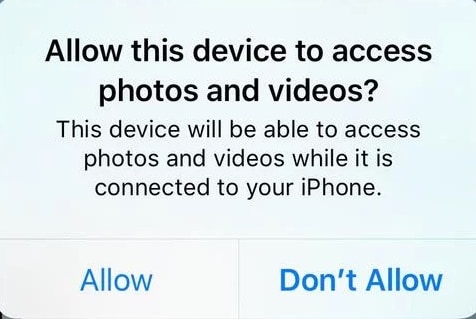
Passaggio 2: quando l’applicazione Foto viene aperta, devi guardare in alto a destra, qui, utilizzare l’opzione di importazione dall’angolo in alto a destra (puoi prendere l’aiuto dello screenshot qui sotto per farti un’idea).
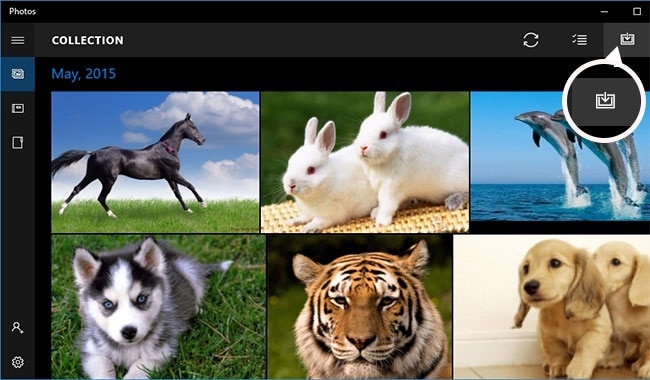
Passaggio 3: verrà visualizzata una finestra di dialogo, da cui è necessario selezionare da quale dispositivo si desidera trasferire, in questo caso selezionare l’iPhone.
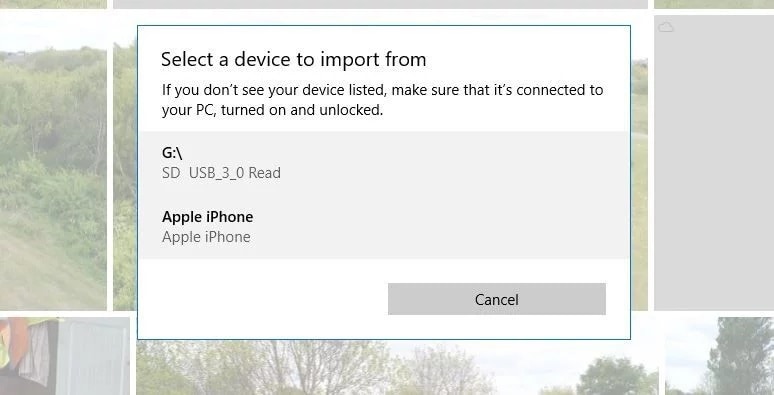
Passaggio 4: dopo aver selezionato il dispositivo iPhone, ci sarà una breve scansione che andrà avanti > una volta terminato, apparirà una finestra di conferma pop-up. Qui usa continua per importare tutto oppure seleziona quelli che desideri importare > quindi scegli l’opzione continua.
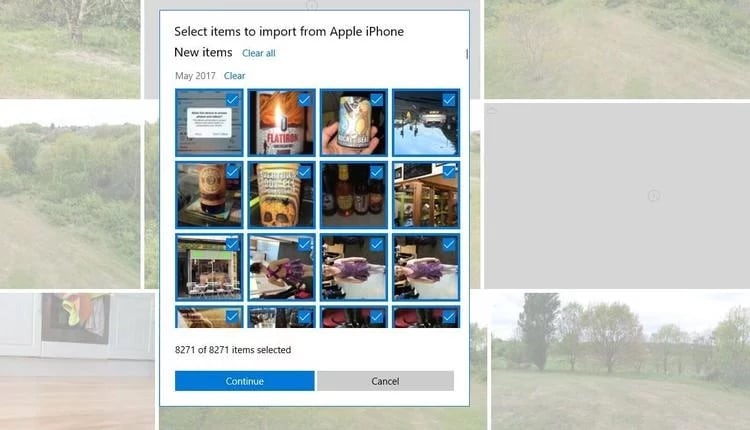
Passaggio 5: scegli una posizione in cui salvare le foto e premi OK per completare il processo di trasferimento.
In questo modo salverai le tue preziose foto/file multimediali nella posizione desiderata sul PC Windows 10 a cui potrai accedere in qualsiasi momento a tuo piacimento. Inoltre, in questo modo puoi assicurarti che il supporto fotografico venga salvato con cautela.
Se segui il processo di cui sopra, capire come trasferire foto da iPad a laptop Windows 10 diventa un compito facile per te. Con l’aiuto di questa applicazione Foto per PC Windows 10, puoi trasferire o importare facilmente e comodamente le foto dell’iPhone su Windows 10.
Parte 3: trasferisci le foto da iPhone a Windows 10 utilizzando Windows Explorer
Tutti gli utenti di Windows devono aver sentito parlare di Windows Explorer, ma solo pochi sanno che può aiutare Windows 10 a importare foto da iPhone. Ma la domanda è come trasferire foto da iPad a pc Windows 10? Bene, non preoccuparti, siamo qui per spiegarti il processo completo con schermate pertinenti in un modo migliore.
Quindi, iniziamo a comprendere il processo in modo approfondito con l’aiuto di passaggi dettagliati:
Passaggio 1: avvia Windows Explorer utilizzando il menu di avvio
o con l’aiuto di Windows Key + E, questo chiederà automaticamente di aprire Windows Explorer
Collega il tuo telefono al PC> consenti come dispositivo affidabile> Scegli Apple iPhone nella finestra di Explorer
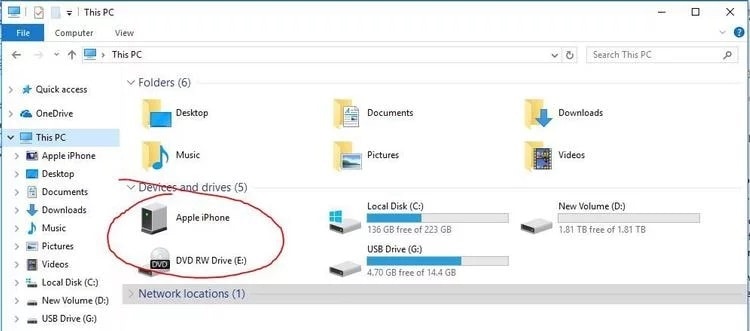
Passaggio 2: quindi spostati verso il dispositivo di archiviazione interno> lì visita la cartella DCIM

Per tutte le foto > puoi utilizzare i tasti di scelta rapida come ctrl-A+ ctrl-C oppure visitare il menu Home > e selezionare tutto
Passaggio 3: ora apri la cartella in Windows 10 in cui desideri salvare le foto e premi Ctrl-V (o incolla)
In caso contrario, è possibile selezionare secondo il requisito. Quindi scegli la posizione in cui vuoi tenere al sicuro le foto del tuo iPhone e incollale lì.
Seguire i passaggi precedenti ti consentirà di utilizzare il tuo servizio Esplora risorse per importare foto da iPhone a Windows 10, quindi seguili e accedi alle tue foto preziose anche dal tuo PC.
sommario
Per salvare o creare un backup dei nostri momenti memorabili catturati sotto foto/immagini/video, dovremmo sempre rimanere cauti nella scelta della piattaforma che può eseguire il processo di trasferimento con facilità. Bene, non devi più preoccuparti di questo. I metodi guidati sopra sono ben organizzati, inoltre l’utilizzo di DrFoneTool – Phone Manager (iOS) fornisce una piattaforma efficiente per consentire l’importazione di foto da iPhone a Windows 10 con molta facilità e in una modalità più sicura. In questo modo puoi proteggere per sempre tutti i tuoi preziosi ricordi con le foto.
Importazione di foto da iPhone a Windows 10 completata!
ultimi articoli

